Publicado el 26 de Junio del 2018
812 visualizaciones desde el 26 de Junio del 2018
939,3 KB
5 paginas
Creado hace 10a (16/04/2015)
Se encuentra bajo una Licencia Creative Commons
Atribución-No Comercial – Compartir Igual 2.5 Argentina
Área Servicios - Departamento de Informática
Facultad de Ciencias Físico, Matemáticas y Naturales
�Manual de EXCEL 2007
1. Introducción
Las funciones intentan simplificar operaciones reemplazando a un conjunto de fórmulas complejas que
realizan operaciones sobre un rango de valores o celdas específicas.
Por ejemplo, para determinar la suma de una serie de números en las celdas que van de G1 a L1, la misma
se realizaría por medio de una fórmula de la siguiente manera:
=G1+H1+I1+J1+K1+L1
La misma puede ser simplificada utilizando la siguiente función:
=SUMA(G1:L1)
Ilustración 1
Las funciones son más rápidas, ocupan menos espacio en la barra de fórmulas y reducen la posibilidad de
errores tipográficos. Las funciones actúan sobre los datos contenidos en una celda o conjunto de celdas de
la misma forma que las fórmulas lo hacen sobre los números.
Excel cuenta con una amplio número de categorías que reúnen diferentes funciones que posibilitan la
realización de cálculos realmente potentes.
2. Objetivos
En esta unidad se pretende que los alumnos logren:
Conocer qué es una función y cuáles son los beneficios de su utilización
Conocer las diferentes categorías de funciones disponibles
Conocer y saber utilizar las distintas funciones, respetando las sintaxis propias de cada una.
3. Esquema
Excel
Operaciones y cálculos
Funciones
Categorías
Página 2
�Manual de EXCEL 2007
Funciones
Una Función es una fórmula ya escrita que toma un o mas valores, realiza una operación y devuelve un
resultado.
Las funciones aceptan información, a la que se denominan argumentos, y devuelven un resultado. En la
mayoría de los casos, el resultado es un valor numérico, pero también pueden devolver resultados con textos,
referencias, valores lógicos, o información sobre la hoja de cálculo.
La siguiente imagen muestra la descripción tipo de una función:
Nombre de
la función
SUMA
Suma todos los números de un rango
Sintaxis
SUMA(número1, número2,…)
Forma correcta
de escribir la
función
Descripción del cálculo
u operación que realiza
dicha función
Donde número1, número2,… son de
Existen funciones para realizar otras operaciones más complejas, tales como cálculos estadísticos,
trigonométricos y financieros. En este caso, la mayor preocupación del usuario debe centrarse en que la
función elegida sea la adecuada para obtener los resultados esperados. Y con la ventaja de que, al cambiar
los argumentos sobre los que opera la función, el resultado de ésta se actualizará instantáneamente.
Microsoft Excel presenta el conjunto de funciones disponibles organizadas en categorías:
Funciones de complementos y automatización
Funciones de cubo
Funciones de base de datos
Funciones de fecha y hora
Funciones de ingeniería
Funciones financiera
Funciones de información
Funciones lógicas
Funciones de búsqueda y referencia
Funciones matemáticas y trigonométricas
Funciones estadísticas
Funciones de texto
Conocer estas categorías facilita la búsqueda de una función en particular, es posible acceder a las mismas
desde la cinta de opciones Fórmulas, donde además se encuentra disponible la lista Recientes que contiene
las funciones utilizadas recientemente:
Ilustración 2
Al hacer clic en una categoría se despliegan las funciones disponibles (ilustración 3) como así también la opción
insertar función. Al hacer clic en una de las funciones automáticamente se despliega el cuadro de diálogo
Página 3
�Manual de EXCEL 2007
Argumento de función (ilustración 4) donde es posible ingresar los argumentos a la función, pre-visualizar el
resultado y una breve descripción de dicha función:
Ilustración 3
Ilustración 4
Actividad 1:
Realizar la actividad propuesta en el aula virtual
Insertar una Función
Es posible insertar una función con sus argumentos en una hoja de cálculo realizando el siguiente proceso:
1. Hacer clic en la celda en la que desee introducir la función(celda activa)
2. Hacer clic sobre el botón
de la barra de fórmulas para mostrar el cuadro de diálogo Insertar
función
3. En este cuadro de diálogo se debe elegir la función que se desea utilizar
El cuadro de diálogo Insertar función presenta las siguientes opciones:
Ilustración 5
Página 4
�Manual de EXCEL 2007
Seleccionar una categoría muestra
las distintas categorías de funciones
disponibles en Excel.
Excel muestra también una lista de las funciones utilizadas recientemente.
Mientras que si se selecciona la categoría Todas se visualizará el conjunto de
funciones disponibles.
En la parte inferior del cuadro de diálogo aparece una breve descripción de la
función seleccionada, así como de sus argumentos.
Si se desea más información sobre esa función se puede hacer clic en el botón
Ayuda sobre esta función.
4. Después de seleccionar la función deseada se hace clic en el botón Aceptar
5. Se visualizará el cuadro de diálogo Argumentos de función donde se debe proceder a especificar el/los
argumento/s necesarios:
Si
la función tiene varios parámetros de definición, estos pueden ser
introducidos vía teclado, pero muchas veces los datos vienen dados a partir de
otras celdas para lo cual se deberá pulsar el botón
Se visualizará toda la hoja de cálculo (ilustración 6) se debe entonces seleccionar
la celda o rango de celdas y pulsar la tecla Enter para volver al cuadro de
diálogo. Este proceso se deberá repetir hasta tener todos los argumentos de la
función
Ilustración 6
Actividad 2:
Realizar la actividad propuesta en el aula virtual
Página 5
 Crear cuenta
Crear cuenta
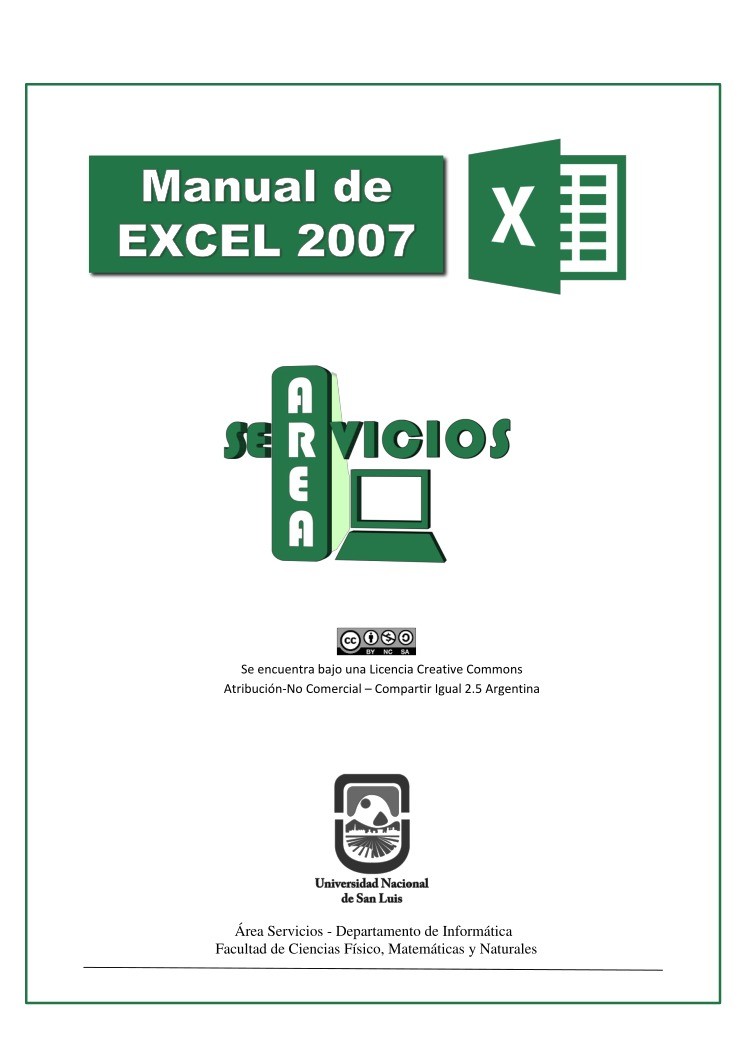

Comentarios de: Manual de EXCEL 2007 - Introducción (0)
No hay comentarios